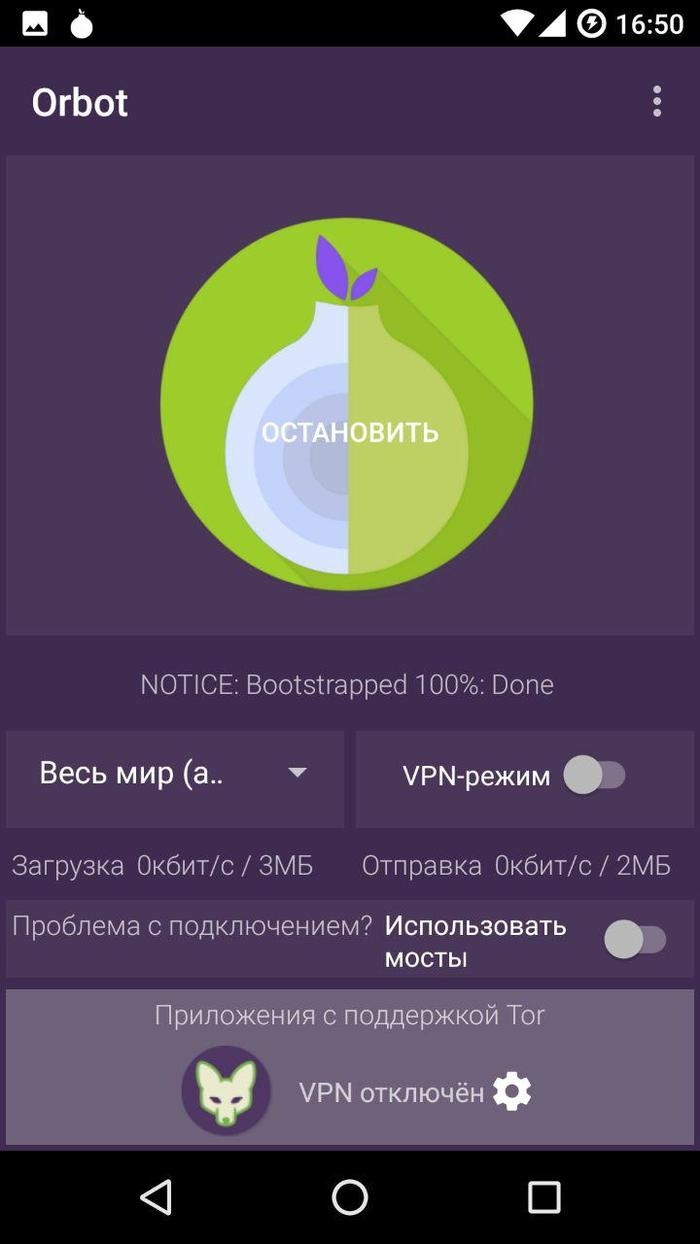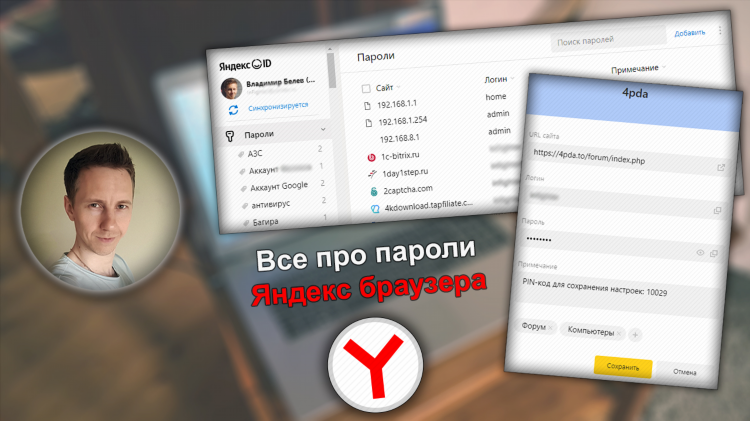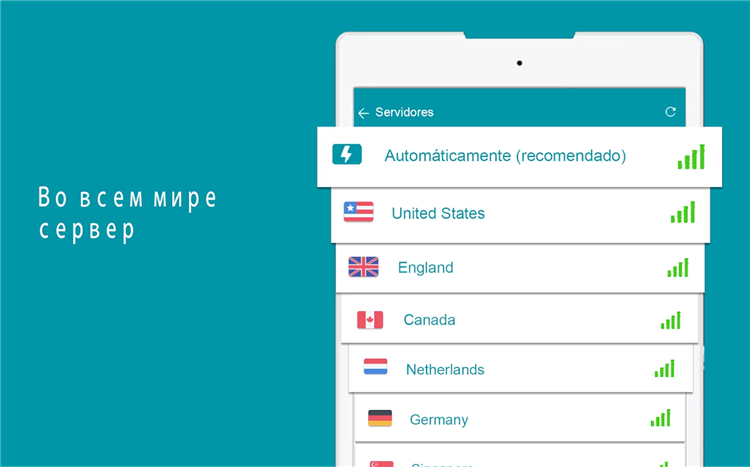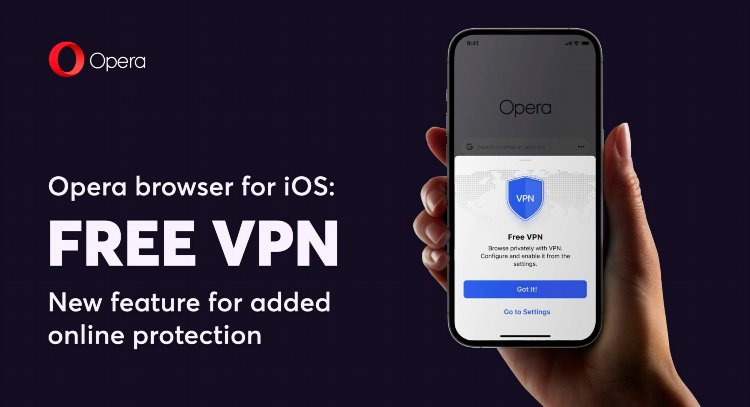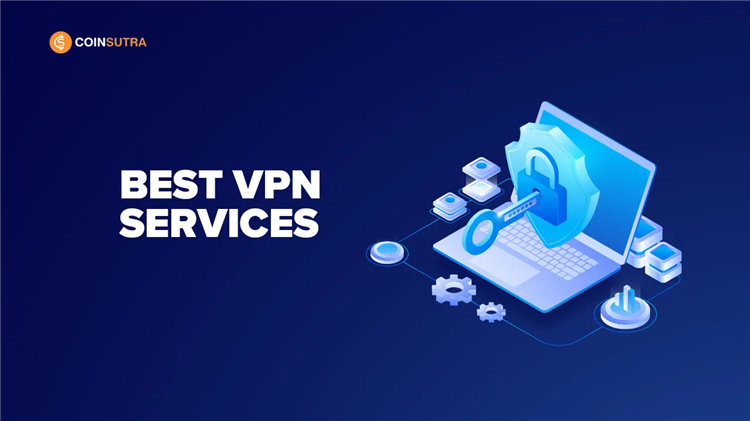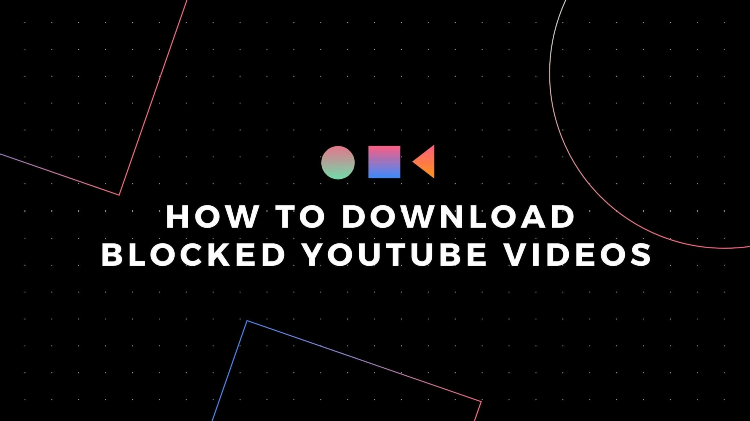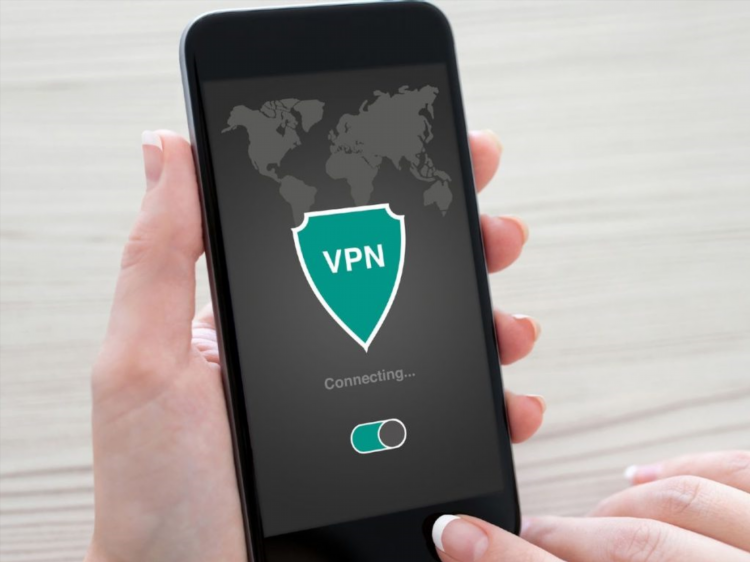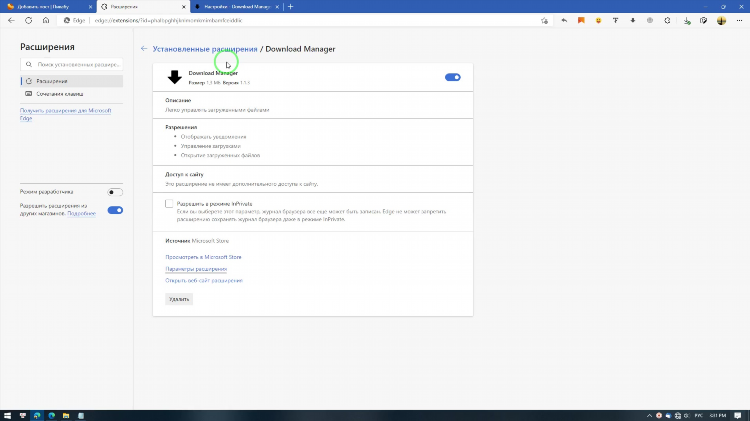
Скачать VPN расширение для Microsoft Edge: полное руководство
Преимущества использования VPN в браузере Microsoft Edge
Использование VPN-расширения в браузере Microsoft Edge предоставляет ряд преимуществ, особенно в условиях необходимости защищённого доступа к информации. Среди ключевых задач, которые решаются при помощи VPN:
-
Шифрование интернет-трафика для предотвращения перехвата данных;
-
Скрытие IP-адреса, что помогает сохранить конфиденциальность в сети;
-
Доступ к контенту с географическими ограничениями, включая сайты и сервисы, заблокированные в регионе;
-
Защита в общественных Wi-Fi сетях, где риски безопасности особенно высоки.
Где скачать VPN расширение для Microsoft Edge
Официальным источником для установки VPN-расширений является Microsoft Edge Add-ons Store. На данной платформе доступны десятки проверенных решений от известных разработчиков. Для загрузки необходимо:
-
Перейти на сайт Microsoft Edge Add-ons.
-
В строке поиска ввести «VPN».
-
Выбрать подходящее расширение из результатов.
-
Нажать кнопку «Получить» и подтвердить установку.
Некоторые популярные VPN-расширения, доступные для Microsoft Edge:
-
NordVPN
-
ExpressVPN
-
Hotspot Shield VPN
-
Browsec VPN
-
TunnelBear VPN
Перед установкой рекомендуется изучить политику конфиденциальности поставщика и наличие лицензии.
Критерии выбора VPN расширения
При решении скачать VPN расширение для Microsoft Edge следует учитывать следующие параметры:
-
Политика отсутствия логов — отсутствие хранения пользовательских данных;
-
Скорость соединения — важна для стабильной работы с потоковым видео и другими сервисами;
-
Доступ к серверам в различных странах — расширяет возможности обхода блокировок;
-
Совместимость с протоколами шифрования — гарантирует безопасность соединения;
-
Наличие бесплатной версии или пробного периода — позволяет протестировать функциональность.
Как установить VPN расширение для Microsoft Edge
Процесс установки включает несколько стандартных шагов:
-
Открыть Microsoft Edge.
-
Перейти в меню «Расширения» или на сайт addons.microsoft.com.
-
Найти нужное расширение через поиск.
-
Нажать «Получить» и разрешить установку.
-
После установки иконка VPN появится в панели браузера.
Некоторые расширения требуют входа в учётную запись или ввода лицензионного ключа.
Особенности настройки VPN расширения
После установки необходимо провести базовую настройку:
-
Выбор сервера: доступен список стран или регионов;
-
Режим подключения: автоматический или ручной;
-
Исключения: список сайтов, которые будут обходить VPN;
-
Режим Kill Switch: при обрыве VPN-соединения интернет будет блокироваться для предотвращения утечки данных (если предусмотрено в расширении).
Влияние VPN на производительность браузера
Установка VPN расширения может влиять на следующие аспекты работы Microsoft Edge:
-
Скорость загрузки сайтов может снизиться из-за шифрования трафика;
-
Потребление оперативной памяти увеличивается в зависимости от сложности алгоритма шифрования;
-
Интеграция с другими расширениями может вызывать конфликты при неправильной настройке.
Рекомендуется использовать VPN только при необходимости, чтобы снизить нагрузку на систему.
Безопасность и доверие к провайдерам VPN
Выбор VPN-поставщика должен основываться на следующих критериях:
-
Наличие аудита безопасности от независимых компаний;
-
Публичные отчёты о деятельности и прозрачности;
-
Регистрация компании в юрисдикциях с высокой защитой данных;
-
Репутация на профильных ресурсах и форумах.
Расширения от сомнительных разработчиков могут представлять угрозу безопасности и нарушать конфиденциальность.
FAQ
Как определить, работает ли установленное VPN расширение?
После включения расширения можно проверить текущий IP-адрес на любом специализированном сайте (например, whatismyip.com). Если IP отличается от фактического — VPN функционирует корректно.
Можно ли использовать бесплатное VPN расширение без ограничений?
Большинство бесплатных решений имеет ограничения по трафику, скорости или количеству серверов. Для постоянного использования рекомендуется рассмотреть платные версии.
Совместимы ли VPN расширения с антивирусным ПО?
В большинстве случаев да. Однако возможны конфликты при использовании встроенных сетевых экранов. Рекомендуется внести VPN в список исключений антивируса.
Нужно ли регистрироваться для использования VPN расширения?
Зависит от конкретного продукта. Некоторые требуют создания аккаунта, другие позволяют пользоваться сразу после установки.
Можно ли использовать VPN расширение в режиме инкогнито?
Да, но необходимо вручную разрешить работу расширения в приватном режиме через настройки Microsoft Edge.
Вывод
Установить и скачать VPN расширение для Microsoft Edge — стандартная процедура, требующая минимальных технических знаний. При соблюдении рекомендаций по выбору и настройке можно обеспечить высокий уровень безопасности и конфиденциальности при работе в интернете.